Hoe Kladblok-bestanden altijd in een nieuw venster te openen
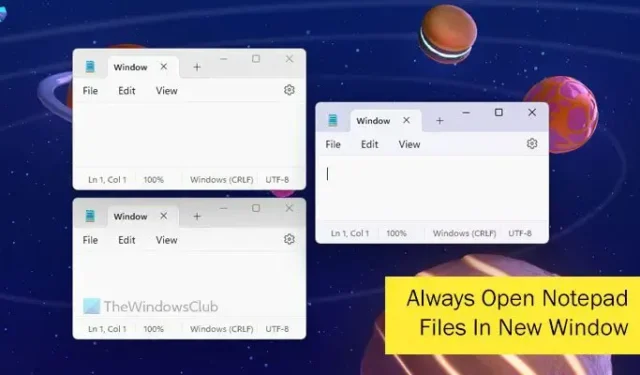
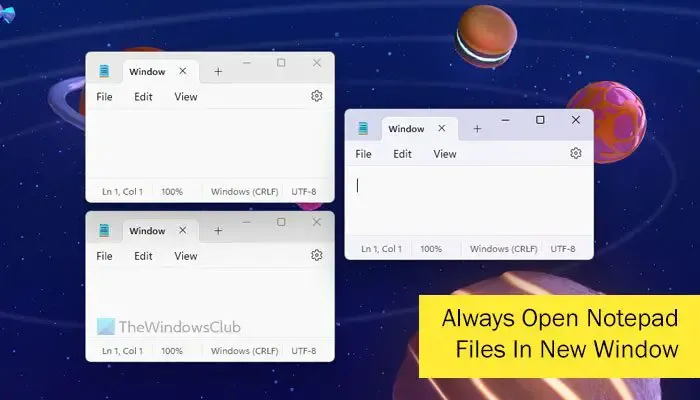
Mogelijk wilt u twee bestanden in twee afzonderlijke vensters openen om ze te vergelijken. Als u twee bestanden tegelijkertijd wilt bewerken, moet u ze ook afzonderlijk openen. Daarom kunt u de Kladblok-instellingen wijzigen om de klus te klaren.
Hoe Kladblok-bestanden altijd in een nieuw venster te openen

- Open Kladblok op uw computer.
- Klik op het tandwielpictogram Instellingen.
- Zoek de optie Bestanden openen .
- Kies de optie Openen in een nieuw venster .
Blijf lezen voor meer informatie over deze stappen.
Eerst moet u Kladblok op uw computer openen en op het tandwielpictogram voor instellingen klikken. Ter informatie: dit pictogram is zichtbaar in de rechterbovenhoek van uw Kladblok-venster.

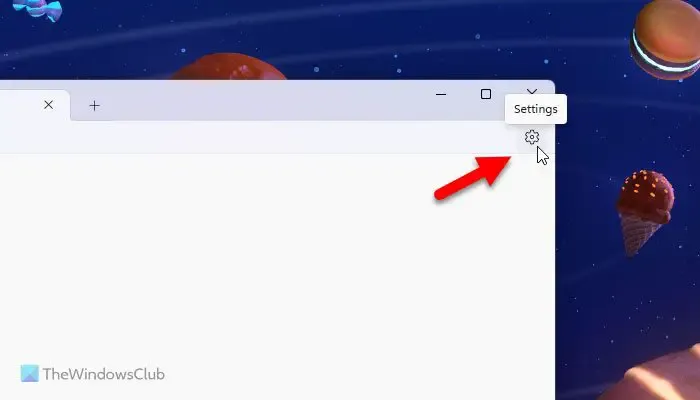
Bestanden openen![]()
Kies de optie Openen in een nieuw venster uit de gegeven lijst.
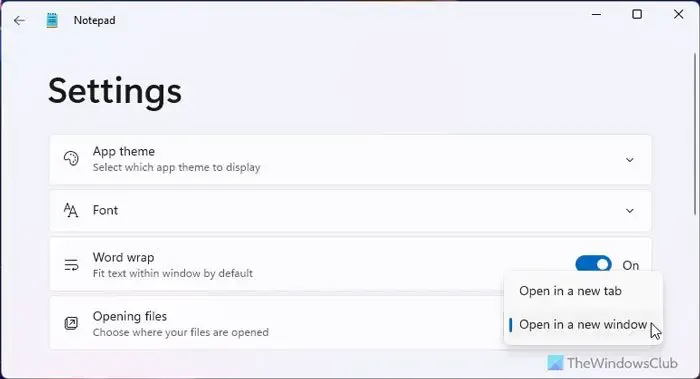
Als u klaar bent, kunt u er meerdere kiezen. txt-bestanden en open ze. Ze worden allemaal in een apart venster geopend.
Als u deze optie zelfs in Windows 11 niet kunt vinden, moet u de Kladblok-app bijwerken. Open daarvoor de Microsoft Store en zoek naar Kladblok. Klik op het individuele zoekresultaat en klik op de knop Update.

Kunnen we twee Kladblok-vensters tegelijk openen?
Als u twee Kladblok-vensters tegelijk wilt openen, heeft u twee opties. Eerst moet u twee bestanden kiezen en deze tegelijkertijd openen. Deze optie werkt echter alleen als de optie Openen in een nieuw venster is geselecteerd in het paneel Instellingen. Ten tweede kunt u een leeg Kladblok-venster openen door de optie Bestand > Nieuw venster te kiezen. Als alternatief kunt u de sneltoets Ctrl+Shift+N gebruiken.
Hoe open ik meerdere tabbladen in Kladblok?
Als u meerdere tabbladen in Kladblok wilt openen, moet u eerst een Kladblok-venster openen. Zoek vervolgens naar het plusteken in de titelbalk. Over het algemeen is dit zichtbaar naast de bestandsnaam in de titelbalk. U kunt echter ook de sneltoets gebruiken. Daarvoor moet u op Ctrl+N drukken.



Geef een reactie